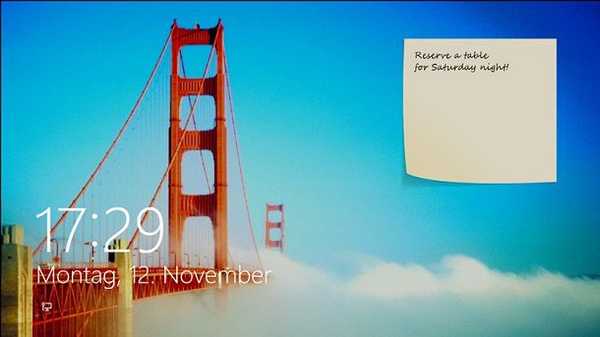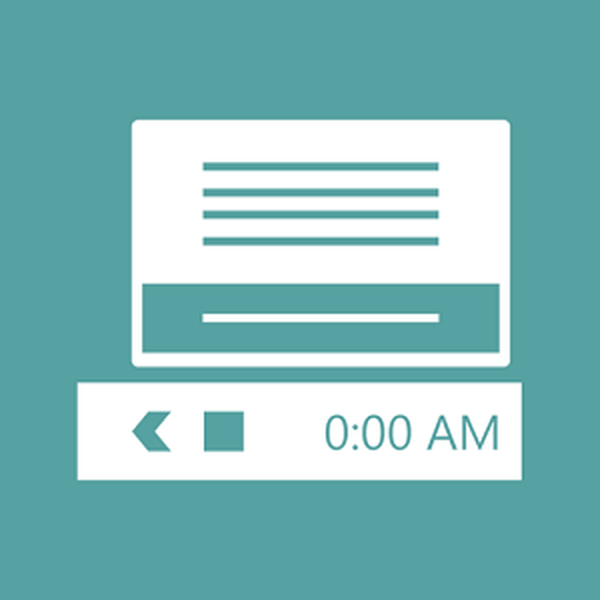Якщо ви використовуєте планшет з Windows 8 (8.1), останнє що вам потрібно, це настільний браузер, абсолютно не призначений для сенсорних екранів. Internet Explorer, Firefox і Chrome - всі вони пропонують окремий інтерфейс, призначений спеціально для останньої версії операційної системи від Microsoft. І навіть в Магазині Windows є кілька менш відомих браузерів, які мають сенсорно-орієнтованим інтерфейсом.
Майте на увазі, що для того щоб отримати доступ до "Windows 8-style" версії браузера, цей браузер має бути встановлений в якості програми за замовчуванням для відкриття веб-сторінок. Інакше кажучи, якщо ви хочете використовувати сенсорну версію Firefox, Firefox повинен бути браузером за замовчуванням. Те ж саме стосується Internet Explorer і Chrome.
Internet Explorer 11
Браузер Internet Explorer 11 входить до складу Windows 8.1. У порівнянні з попередньою версією браузера, яка дебютувала в складі Windows 8, сенсорна версія IE 11 стала значно краще. Наприклад, IE 11 дозволяє тримати необмежено кількість відкритих вкладок, в той час як IE 10 обмежується лише десятком вкладок.
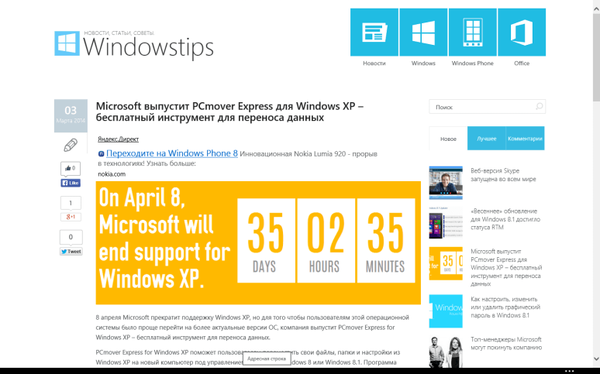
Як і значна частина інтерфейсу в новій операційній системі від Microsoft, IE 11 призначений для сенсорних екранів. Ось чому під час серфінгу він працює в повноекранному режимі, і на екрані немає навіть натяку на елементи класичного десктопного інтерфейсу.
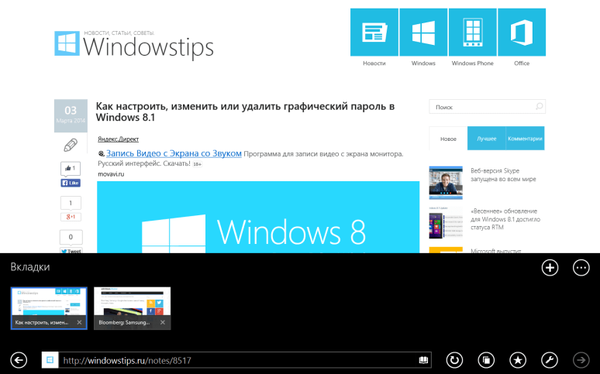
Щоб панель з вкладками необхідно провести пальцем знизу вгору. Так ви побачите ескізи відкритих вкладок. Крім того, ви завжди можете перейти в настройки і включити там опцію, щоб панель з вкладками відображалася постійно. Це особливо зручно, коли необхідно регулярно перемикатися між відкритими вкладками. Для повернення назад і переходу на наступну сторінку в IE 11 передбачений правий і лівий жест "свайп", а якщо ви зіткнетеся зі сторінкою, на якій потрібно наведення курсору на будь-якої елемент, досить просто затиснути цей елемент пальцем і браузер зімітує наведення. Так що IE 11 ідеально підходить і для перегляду сторінок, які не були розроблені з урахуванням сенсорного управління.
Mozilla Firefox
Сенсорна версія Firefox від Mozilla з'явилася більше року тому. Інтерфейс цієї версії поки ще далекий від ідеалу, так що ви не знайдете його в стабільних збірках Firefox. Замість цього вам потрібно встановити бета-версію Firefox, запустити її і натиснути "Запустити знову Firefox в сенсорному режимі Windows 8".
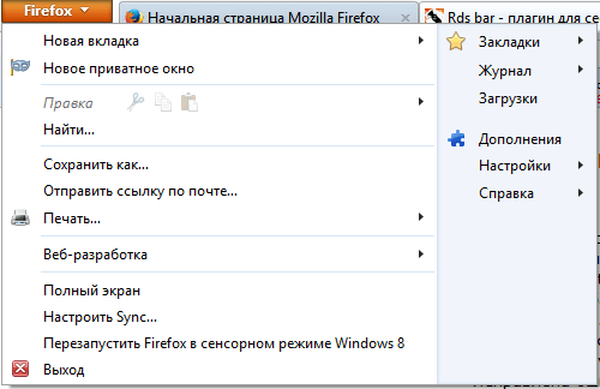
Початкова сторінка сенсорного Firefox складається з посилань на закладки і недавно відвідані сайти. Як і Internet Explorer, цей браузер працює в повноекранному режимі. Інтерфейс теж чимось нагадує Internet Explorer 11, але це Firefox.
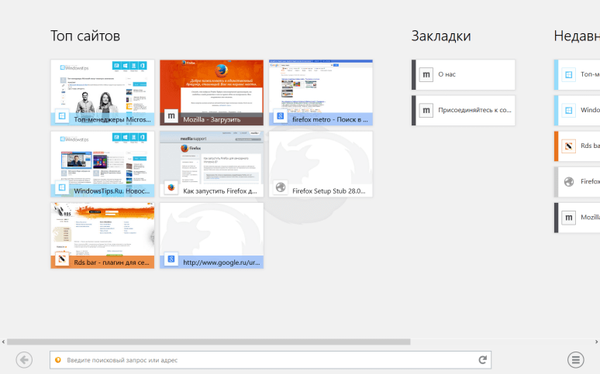
Браузер має зручною панеллю вкладок і навігації, для доступу до яких потрібно лише провести пальцем від верхньої або нижньої частини екрану. Крім того, сенсорний Firefox підтримує функцію Firefox Sync, яка буде особливо корисна для тих, хто використовує Firefox на інших комп'ютерах або пристроях з Android. Завдяки цій функції дані браузера будуть доступні на всіх ваших пристроях.
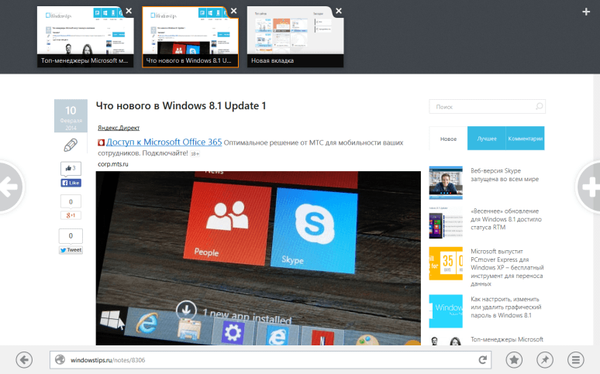
Google Chrome
Пошуковий гігант вже встиг подбати про те, щоб в розпорядженні користувачів Windows 8 була сенсорна версія його браузера Chrome. Однак це навіть більше, ніж просто браузер. Насправді це повноцінний робочий стіл, виконаний в стилі операційної системи Chrome OS, який дозволяє працювати відразу з декількома вікнами Chrome. Можна навіть запускати додатки, як на Chromebook. Загалом, це зовсім інший підхід, але вам, можливо, все ж варто його спробувати.
Щоб запустити Chrome в режимі сенсорного екрану, натисніть на кнопку меню Chrome і виберете "Запустити знову Chrome в режимі Windows 8". Якщо ви не бачите цю опцію, швидше за все, в даний час сенсорний режим Chrome не сумісний з вашим пристроєм. Наприклад, на даний момент Chrome не підтримує Surface Pro 2 та інші пристрої, оснащені дисплеями з високою кількістю точок на дюйм (DPI).
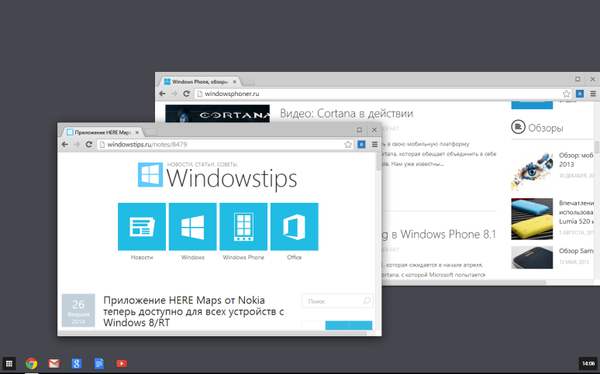
На відміну від Internet Explorer і Firefox, Chrome дозволяє запускати браузерні доповнення всередині свого сенсорного інтерфейсу. У той же час, не можна сказати, що Chrome для Windows 8 є повністю сенсорно-оптимізованим браузером, як Internet Explorer і Firefox. Замість цього в Google просто взяли і перенесли робочий стіл з Chrome OS в Windows. Таким чином, якщо ви просто хочете повноекранний браузер для використання на планшеті, Chrome НЕ буде ідеальним для вас варіантом.
інші браузери
Деякі розробники пропонують свої браузери через Магазин Windows, які засновані на движку рендеринга Internet Explorer, але володіють власним інтерфейсом. З числа всіх цих браузерів найпопулярнішим, мабуть, є UC Browser HD. Для рендеринга веб-сторінок він використовує движок від Internet Explorer 11; він навіть має схожий інтерфейс. Так що я не бачу ніяких причин, щоб використовувати UC Browser HD замість додатків від великих гравців.
Якщо ви не віддаєте переваги взагалі жодному з браузерів, я б порекомендував вам використовувати Internet Explorer 11, так як Microsoft доклала дійсно багато зусиль, щоб зробити його кращим браузером для сенсорних пристроїв з Windows 8. C іншого боку, якщо ви вже давно використовуєте настільну або смартфону версію Firefox / Chrome, і ви хочете, щоб дані вашого браузера синхронізувалися з вашим планшетом на базі Windows 8, буде краще, якщо ви виберете один з цих двох.
Відмінного Вам дня!